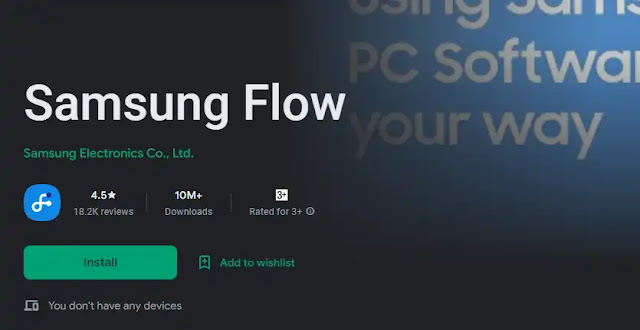Cara Menggunakan Samsung Flow di Windows 10/11 PC
Berikut panduan cara menggunakan Samsung Flow di Windows 10/11 PC. Samsung Flow adalah aplikasi yang memungkinkan pengguna untuk menghubungkan perangkat Samsung mereka dengan PC Windows.
Dengan Samsung Flow, pengguna dapat mentransfer file, menerima notifikasi, dan bahkan mengontrol ponsel mereka dari PC mereka. Jika Agan ingin menginstal dan menggunakan Samsung Flow di Windows 11, baca artikel ini sampai selesai.
Apa itu Samsung Flow?
Jika Agan sering mentransfer file dari perangkat ke PC Windows 10/11, aplikasi Samsung Flow adalah pilihan yang bagus. Samsung Flow adalah alat hebat yang memungkinkan Agan berbagi file dengan lancar dan aman antara perangkat Samsung yang didukung seperti ponsel/tablet dan PC.
Selain itu, Agan bisa mendapatkan notifikasi di ponsel dari PC dan membalas pesan secara langsung. Agan juga dapat melihat konten ponsel di layar besar (melalui Samsung Flow 'Smart View'). Samsung Flow mendukung Tautan Hotspot Otomatis yang memungkinkan Agan mengaktifkan hotspot Seluler Agan dengan mudah.
Untuk menggunakan Samsung Flow, perangkat harus memenuhi persyaratan minimum - OS Windows 10 untuk PC, OS Android Marshmallow untuk ponsel, dan OS Android ver. 6.0 untuk tab.
Di bagian berikutnya, kita akan share cara mendownload Samsung Flow dan menginstalnya di PC Windows 10/11 Agan dan kemudian menggunakannya.
Download Samsung Flow Untuk PC Windows 10/11
Untuk mendownload Samsung Flow di PC Windows 10/11 Agan, ikuti langkah-langkah di bawah ini.
1: Buka Microsoft Store melalui Start menu di Windows 10/11.
2: Ketik Samsung Flow di dalam kotak pencarian dan tekan Enter.
3: Klik tombol Getn untuk mulai mendownload dan menginstal Samsung Flow di PC Agan.
Download Samsung Flow Untuk Android
Untuk menggunakan Samsung Flow di tablet atau ponsel Android Agan, Agan perlu mendownload dan menginstal aplikasi ini melalui Google Play Store. Buka saja, cari Samsung Flow dan instal.
Atau Agan bisa langsung download Samsung Flow dari sini.
Cara Menggunakan Samsung Flow di Windows 10/11 PC
Setelah menginstal aplikasi Samsung Flow untuk perangkat Windows 10/11 dan Android, sekarang Agan dapat menggunakan alat ini untuk mentransfer file.
1: Pertama, Agan perlu menghubungkan ponsel dan komputer Agan. Untuk melakukan ini:
2: Buka Samsung Flow di kedua perangkat secara bersamaan.
3: Di PC Agan, pilih nama telepon Agan untuk mendaftar.
4: Pilih Bluetooth atau Wi-Fi untuk menghubungkan ponsel dan komputer Agan. Pastikan Wi-Finya sama.
5: Kemudian aplikasi ini akan menghasilkan kata sandi untuk mengonfirmasi koneksi. Cukup konfirmasikan kunci sandi pada dua perangkat. Kemudian, keduanya terhubung dan Agan dapat mulai menggunakan Samsung Flow.
Saat menghubungkan ponsel dan PC, Agan dapat memilih kabel LAN. Namun perhatikan bahwa koneksi USB hanya disediakan untuk tablet/PC Windows 10 dengan Android QOS (Android 10).
Itulah panduan cara menggunakan Samsung Flow di Windows 10/11 PC. Saya harap artikel ini bermanfaat untuk Agan! Terima kasih atas kunjungannya.